EasyGuide 管理员维护手册
本文主要想管理介绍一些关于 EasyGuide 给用户维护用户指导时候的一些知识技巧。
步骤一、创建一个用户指导
如图显示,打开用户指导维护界面,点击【添加指导】可以添加指导;
如果,需要维护的内容被操作栏挡住,我们可以在 【调整位置】处鼠标按下不放,拖动操作栏,调整操作栏的位置。
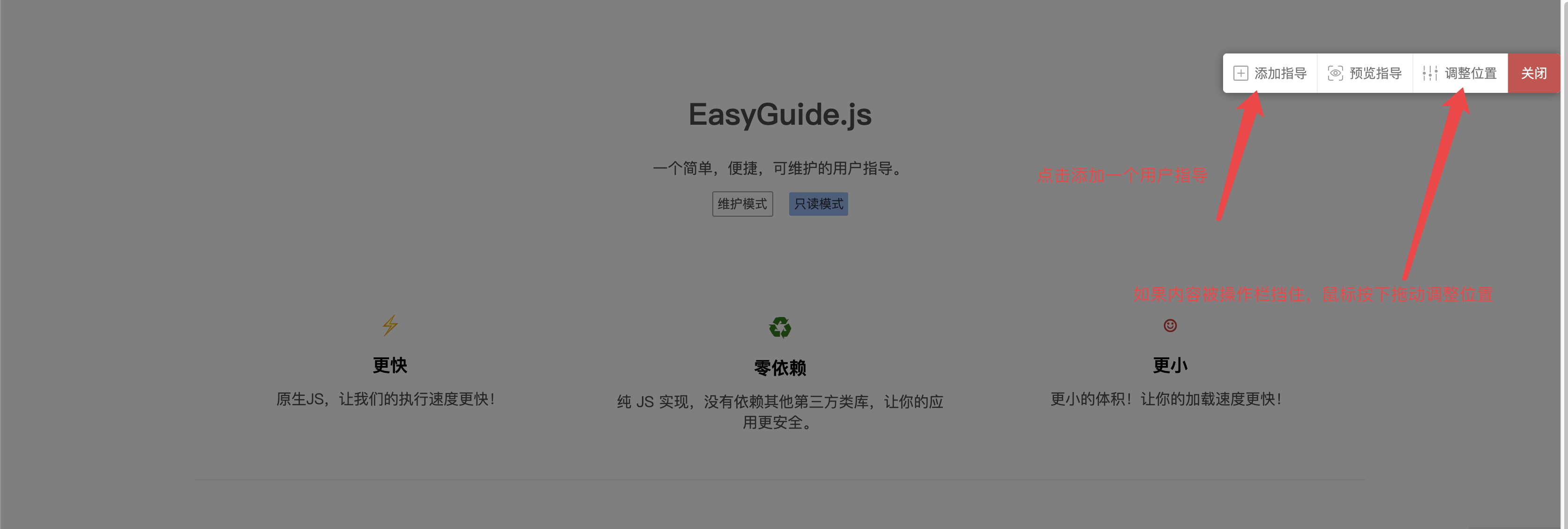
步骤二、调整指导的位置和大小
步骤一 添加指导以后,我们可以通过鼠标按住,拖拽的方式调整指导的位置和大小。如图下图所示:

步骤三、编辑指导的其他信息
对已经存在的指导,除了调整位置和大小,还可以设置他们的定位方式,边距的单位,以适应不同尺寸的电脑。
我们先来看一下指导框的样子,以及每个字段,对应指导的生效位置:
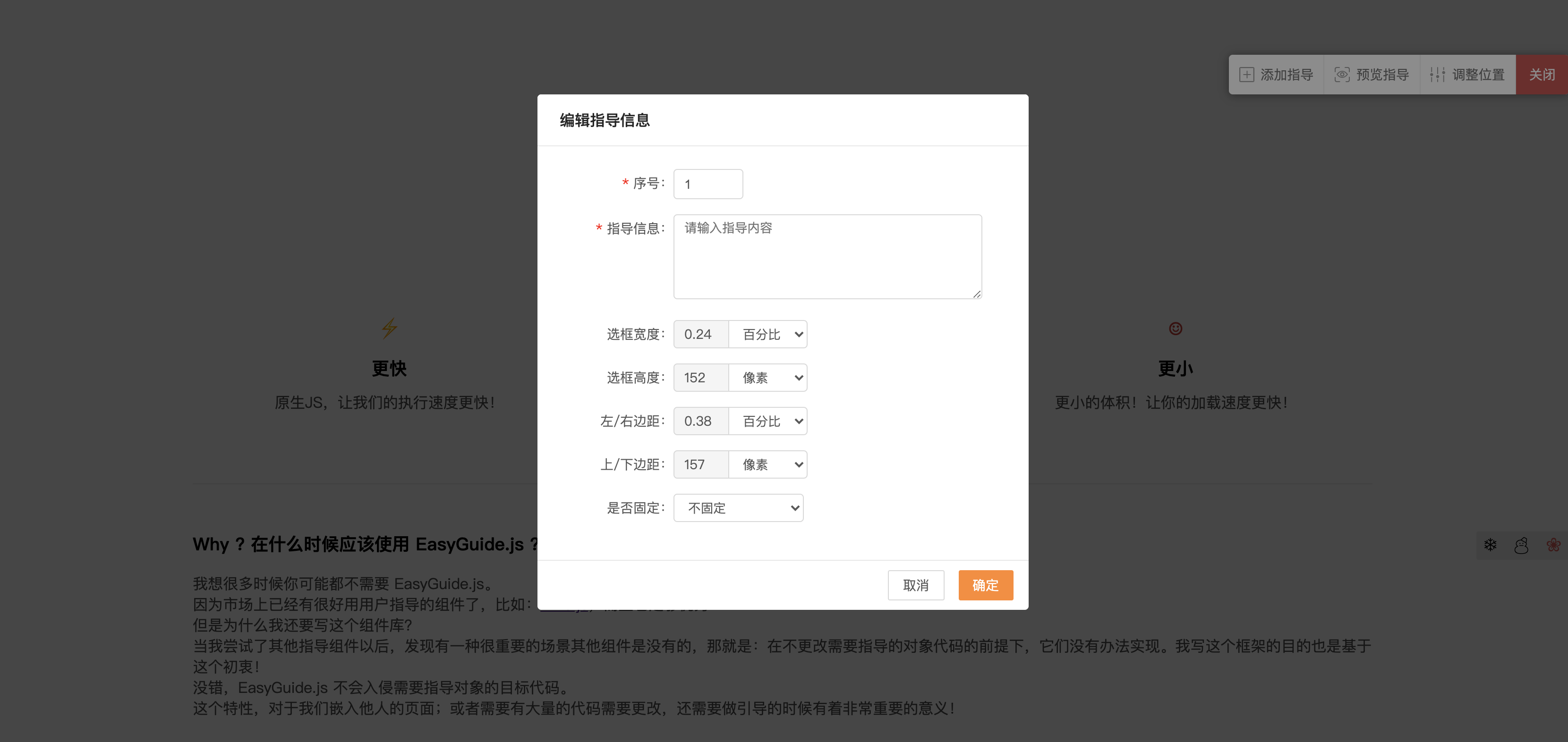
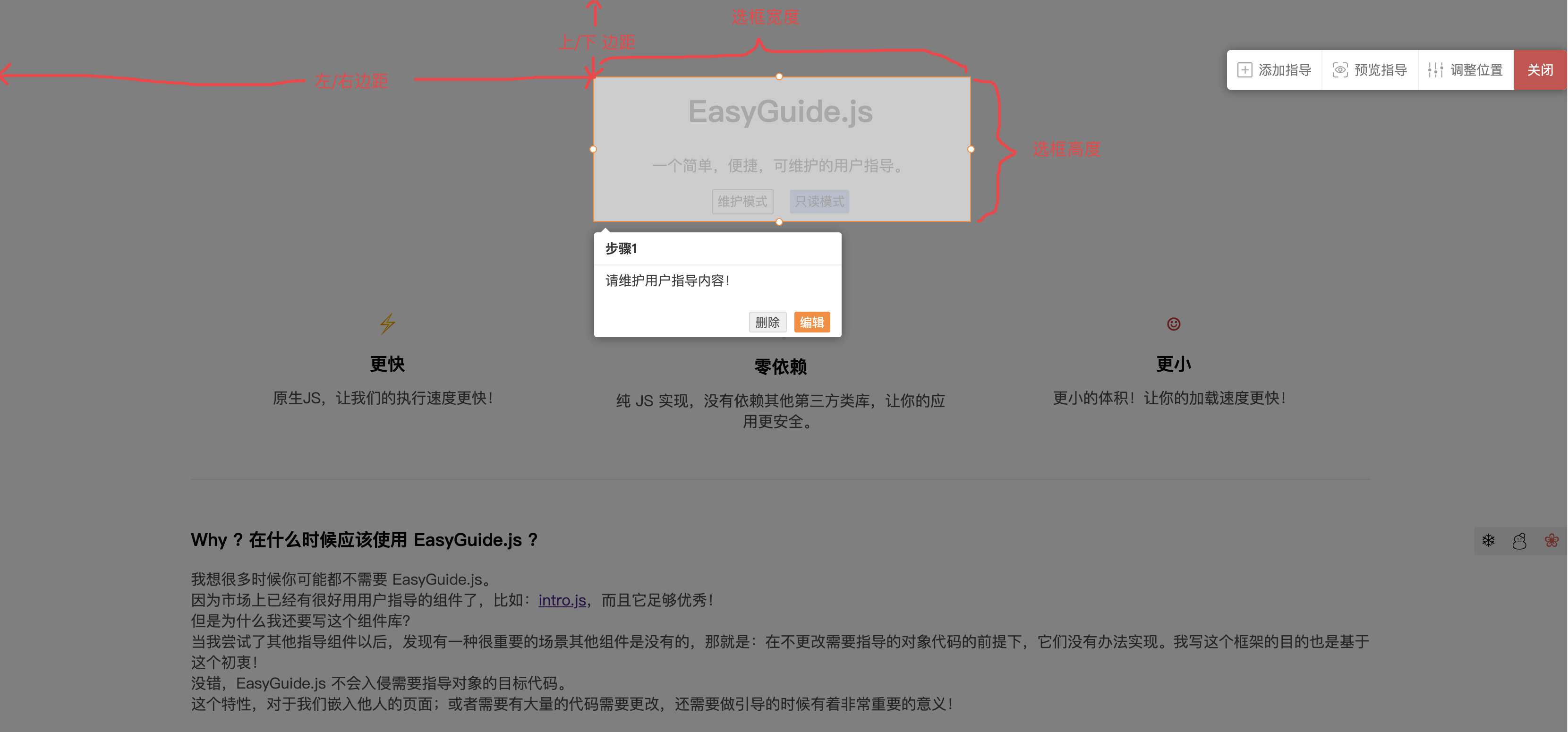
界面上只有几个字段,分解解释这些字段的作用:
序号:该字段必须输,而且只能输入数字。用于排序指导,在预览的时候 EasyGuide 会根据序号 从小到大 排序显示;
指导信息:提示用户的信息;
选框宽度,选框高度,左/右边距,上/下边距这几个字段,选择它们的单位。像素单位:代表绝对大小。以像素为单位的部位,不会 随着不同的屏幕尺寸变化而变化;
百分比单位:代表相对大小。以百分比为单位的,会 参照屏幕的大小,自动计算出元素的大小和位置。
是否固定:默认元素会跟随着页面的滚动,如果参照
左上/右上/左下/右下 角定位以后,元素就会脱离页面的滚动,达到浮动的效果
步骤四、巧妙使用定位和单位
核心思想:通过反复调整浏览器的宽度,观察要指导的部位是否会根据屏幕的尺寸变化而变化,然后:
- 对于不变的部位:比如距离顶部的高度一般是一个绝对值,我们就可以设置
像素单位; - 对于改变部分:比如当元素居中显示的时候,元素距离左边的位置是会变化的。我们需要给
左右边距设置一个百分比的单位。 - 对于那些脱离页面滚动的元素:比如右下角的问题反馈,人工客服的悬浮窗,这个时候我们就可以选择按照屏幕的某一个角定位。